كيفية استيراد ودمج التقاويم في Outlook؟
من السهل عرض عدة تقاويم في وضع التراكب في Outlook. لكن كيف يمكنك دمج هذه التقاويم في واحد؟ وماذا لو قمت باستيراد تقاويم أخرى إلى Microsoft Outlook الخاص بك ودمجها مع التقويم الأصلي لديك في Microsoft Outlook؟ ستقودك هذه المقالة خلال العملية بالتفصيل.
دمج التقاويم الموجودة في Microsoft Outlook الخاص بك
استيراد التقاويم ودمجها مع التقويم الأصلي في Outlook
لتسهيل الفهم، سأقوم بتمييز جميع المواعيد في التقويم الأصلي (Calendar) بالفئة الخضراء، وتمييز جميع المواعيد في التقويم (>Ta-Kelly) الذي سيتم دمجه بالفئة الحمراء.

دمج التقاويم الموجودة في Microsoft Outlook الخاص بك
هذه الجزء سيقودك عبر عملية دمج التقاويم التي تتواجد بالفعل في Microsoft Outlook الخاص بك.
الخطوة 1: انتقل إلى عرض التقويم بالنقر على التقويم في جزء التنقل.
الخطوة 2: غيّر وضع العرض:
- في Outlook 2010/2013/2016، يرجى النقر على تغيير العرض > قائمة في علامة التبويب عرض.
- في Outlook 2007، يرجى النقر على عرض > العرض الحالي > جميع المواعيد.

الخطوة 3: انقر على تقويم Ta-Kelly في جزء التنقل، ثم حدد جميع المواعيد فيه.
ملاحظة:
1. يمكنك تحديد جميع المواعيد بالضغط على مفتاح Ctrl ومفتاح A في نفس الوقت.
2. يمكنك تحديد جميع المواعيد بالضغط المستمر على مفتاح Shift والنقر على الموعد الأول والأخير.
الخطوة 4: انقر بزر الماوس الأيمن على المواعيد المحددة، ثم انقر على نسخ في قائمة النقر بزر الماوس الأيمن.

الخطوة 5: انتقل إلى التقويم الأصلي بالنقر على التقويم في جزء التنقل . ثم الصق المواعيد المنسوخة فيه بالضغط على مفتاح Ctrl ومفتاح V في نفس الوقت.

الخطوة 6: انتقل إلى وضع عرض التقويم:
- في Outlook 2010/2013/2016، يرجى النقر على تغيير العرض > التقويم في علامة التبويب عرض.
- في Outlook 2007، يرجى النقر على عرض > العرض الحالي > التقويم.
ثم يتم دمج تقويم Ta-Kelly في التقويم الأصلي. شاهد لقطة الشاشة التالية:

بالمناسبة، تقويم Ta-Kelly الذي تم دمجه لا يزال موجودًا في Microsoft Outlook، ويمكنك إزالته حسب الحاجة.
استيراد التقاويم ودمجها مع التقويم الأصلي في Outlook
وهذا الجزء يتعلق بكيفية استيراد تقويم ودمجه مع التقويم الأصلي في Microsoft Outlook.
ملاحظة: قبل أن تقوم باستيراد تقويم إلى Microsoft Outlook، تحتاج إلى ملف .pst موجود لبيانات التقويم في Outlook. انقر لمعرفة كيفية تصدير تقويم كملف .pst في Outlook.
الخطوة 1: افتح مربع الحوار استيراد وتصدير:
- في Outlook 2007، يرجى النقر على ملف > استيراد وتصدير.
- في Outlook 2010، يرجى النقر على ملف > فتح > استيراد.
- في Outlook 2013/2016، يرجى النقر على ملف > فتح وتصدير > استيراد / تصدير.
الخطوة 2: في مربع الحوار معالج الاستيراد والتصدير، يرجى تحديد استيراد من برنامج أو ملف آخر في مربع اختيار إجراء لأداء:، ثم انقر على زر التالي.

الخطوة 3: في مربع الحوار استيراد ملف، يرجى تحديد ملف بيانات Outlook (.pst)، ثم انقر على زر التالي.
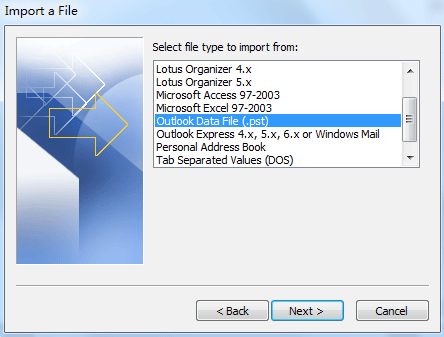
الخطوة 4: في مربع الحوار استيراد ملف بيانات Outlook:

- انقر على زر استعراض، وحدد ملف التقويم الذي ستقوم باستيراده في مربع حوار فتح ملفات بيانات Outlook، ثم انقر على زر فتح.
- تحقق من خيار عدم استيراد العناصر المكررة.
- انقر على زر التالي.
الخطوة 5: في مربع الحوار استيراد ملف بيانات Outlook،

- حدد وأبرز المجلد المراد الاستيراد منه، وفي حالتنا، يرجى النقر على التقويم.
- قم بإلغاء تحديد خيار تضمين المجلدات الفرعية.
- تحقق من خيار استيراد العناصر إلى نفس المجلد في:، ثم حدد حساب بريد إلكتروني في المربع التالي.
الخطوة 6: انقر على زر إنهاء.
ثم يتم إضافة جميع بيانات التقويم المستوردة إلى التقويم الأصلي في Microsoft Outlook. شاهد لقطة الشاشة التالية:

مساعد البريد الإلكتروني الذكي في Outlook: ردود أذكى، تواصل أوضح (سحر بنقرة واحدة!) مجانًا
قم بتبسيط مهام Outlook اليومية باستخدام مساعد البريد الإلكتروني الذكي من أدوات Kutools لـ Outlook. هذا الأداة القوية تتعلم من رسائل البريد الإلكتروني السابقة لتقدم ردودًا ذكية ودقيقة، تحسين محتوى البريد الإلكتروني، وتساعدك على صياغة وتحسين الرسائل بسهولة.

هذه الميزة تدعم:
- ردود ذكية: احصل على ردود مصممة من محادثاتك السابقة - مخصصة، دقيقة وجاهزة للإرسال.
- تحسين المحتوى: قم بتحسين نصوص البريد الإلكتروني تلقائيًا لتحقيق الوضوح والتأثير.
- الكتابة السهلة: فقط قدم الكلمات المفتاحية، ودع الذكاء الاصطناعي يتولى الباقي، مع أساليب كتابة متعددة.
- التوسعات الذكية: قم بتوسيع أفكارك باقتراحات تعتمد على السياق.
- الملخصات: احصل على ملخصات مختصرة للرسائل الطويلة فورًا.
- التواصل العالمي: قم بترجمة رسائل البريد الإلكتروني إلى أي لغة بسهولة.
هذه الميزة تدعم:
- ردود البريد الإلكتروني الذكية
- المحتوى المُحسّن
- المسودات المستندة إلى الكلمات المفتاحية
- التوسع الذكي للمحتوى
- تلخيص البريد الإلكتروني
- الترجمة متعددة اللغات
الأفضل من كل هذا، هذه الميزة مجانية تمامًا للأبد! لا تنتظر—حمّل مساعد البريد الإلكتروني الذكي الآن واستمتع
أفضل أدوات تعزيز الإنتاجية في المكتب
خبر عاجل: Kutools لـ Outlook يطلق إصدارًا مجانيًا!
جرب الإصدار الجديد كليًا من Kutools لـ Outlook مع أكثر من100 ميزة مذهلة! انقر لتنزيل الآن!
📧 أتمتة البريد الإلكتروني: الرد التلقائي (متوفر لـ POP وIMAP) / جدولة إرسال البريد الإلكتروني / نسخة تلقائية/مخفية بناءً على القاعدة عند إرسال البريد / التحويل التلقائي (قاعدة متقدمة) / إضافة التحية تلقائيًا / تقسيم تلقائي لرسائل البريد الإلكتروني متعددة المستلمين إلى رسائل فردية ...
📨 إدارة البريد الإلكتروني: استدعاء البريد الإلكتروني / حظر رسائل التصيد بناءً على الموضوعات أو أخرى / حذف البريد الإلكتروني المكرر / البحث المتقدم / تنظيم المجلدات ...
📁 إعدادات المرفقات الاحترافية: حفظ دفعة / فصل دفعة / ضغط دفعة / حفظ تلقائي / تفصيل تلقائي / ضغط تلقائي ...
🌟 جمالية الواجهة: 😊 المزيد من الرموز التعبيرية الجميلة والرائعة / تذكيرك عند وصول رسائل البريد الهامة / تصغير Outlook بدلًا من الإغلاق ...
👍 ميزات بنقرة واحدة: الرد على الجميع مع المرفقات / البريد الإلكتروني المضاد للتصيد / 🕘 عرض المنطقة الزمنية للمرسل ...
👩🏼🤝👩🏻 جهات الاتصال والتقويم: إضافة دفعة لجهات الاتصال من البريد الإلكتروني المحدد / تقسيم مجموعة جهات الاتصال إلى مجموعات فردية / إزالة تذكير عيد الميلاد ...
استخدم Kutools بلغتك المفضلة – يدعم الإنجليزية والإسبانية والألمانية والفرنسية والصينية وأكثر من40 لغة أخرى!
افتح Kutools لـ Outlook فورًا بنقرة واحدة. لا تنتظر، قم بالتنزيل الآن وارتقِ بإنتاجيتك!


🚀 تنزيل بنقرة واحدة — احصل على جميع إضافات Office
موصى به بقوة: Kutools لـ Office (خمسة في واحد)
بنقرة واحدة يمكنك تنزيل خمسة برامج تثبيت مرة واحدة — Kutools لـ Excel وOutlook وWord وPowerPoint وOffice Tab Pro. انقر لتنزيل الآن!
- ✅ سهولة بنقرة واحدة: قم بتنزيل جميع حزم التثبيت الخمسة دفعة واحدة.
- 🚀 جاهز لأي مهمة في Office: ثبّت الإضافات التي تحتاجها وقتما تشاء.
- 🧰 يتضمن: Kutools لـ Excel / Kutools لـ Outlook / Kutools لـ Word / Office Tab Pro / Kutools لـ PowerPoint